Inhaltsverzeichnis
Für dieses Projekt benötigst du
Mit dem Tastenfeld am Arduino ein Schloss mit Passwort programmieren
Aufgabe: Mit der Eingabe eines 4-stelligen Codes auf dem Tastenfeld soll eine LED aufleuchten und ein Servo eine bestimmte Position einnehmen. Am Servo könnte z.B. ein Riegel befestigt werden, der eine Tür entriegelt.
Wir wollen mit der Eingabe eines 4-stelligen Passworts auf dem Tastenfeld eine grüne LED aufleuchten lassen und einen Servo eine bestimmte Position einnehmen lassen. Wenn das „Schloss“ gesperrt ist, soll eine rote LED leuchten und der Servo eine andere Position einnehmen. Dieses Tutorial dient als Anregung und Beispiel dazu, wie aus diesen einfachen Bauteilen z.B. ein Tresor gebaut werden kann.
Der Schaltplan
Der Aufbau geht aus der nachfolgenden Schaltskizze hervor.
Praxistipp: An den Außenseiten des schwarzen Kontaktsteckers des Tastenfeldes sind die Zahlen 1 und 8 (1 bis 7 beim 3 × 4 Tastenfeld) zu sehen. Der Kontakt 1 am Tastenfeld wird mit dem Pin 2 am Arduino verbunden. Aufsteigend geht es dann weiter bis zu Kontakt 8 am Tastenfeld, welcher mit dem Pin9 am Arduino verbunden wird.

Der Programmcode
#include <Keypad.h>
#include <Servo.h>
char P1='1';char P2='2';char P3='3';char P4='A'; // Hier werden die vier Zeichen des Passwortes eingegeben Hier: "123A"
char C1, C2, C3, C4; // Unter C1 bis C4 werden im Loop die vier eingegebenen Zeichen gespeichert
Servo servoblau; //Servo wird ab jetzt mit „servoblau“ angesprochen
int roteLED = 12; //Die rote LED ist an Pin 12 angeschlossen
int grueneLED = 13; //Die grüne LED wird an Pin 13 angeschlossen
//Hier wird die größe des Keypads definiert
const byte COLS = 4; //4 Spalten
const byte ROWS = 4; //4 Zeilen
int z1=0, z2, z3, z4; // Diese Variablen werden verwendet um für die einzelnen Zahlencodes die EIngabe freizuschalten. Damit wird im Sketch verhindert, dass eine einzene Codeziffer einer falschen Position zugeordnet wird.
//Die Ziffern und Zeichen des Keypads werden eingegeben:
char hexaKeys[ROWS][COLS]={
{'D','#','0','*'},
{'C','9','8','7'},
{'B','6','5','4'},
{'A','3','2','1'}
};
byte colPins[COLS] = {2,3,4,5}; //Definition der Pins für die 3 Spalten
byte rowPins[ROWS] = {6,7,8,9}; //Definition der Pins für die 4 Zeilen
char Taste; //Taste ist die Variable für die jeweils gedrückte Taste.
Keypad Tastenfeld = Keypad(makeKeymap(hexaKeys), rowPins, colPins, ROWS, COLS); //Das Keypad kann absofort mit "Tastenfeld" angesprochen werden
void setup()
{
Serial.begin(9600);
pinMode(roteLED, OUTPUT); //Die LEDs werden als Ausgang festgelegt
pinMode(grueneLED, OUTPUT);
servoblau.attach(11); //Der Servo ist an Pin 11 angeschlossen
}
void loop()
{
Anfang: // Dies ist eine Markierung, zu der per "goto-"Befehl gesprungen werden kann.
Taste = Tastenfeld.getKey(); //Mit Unter der Variablen pressedKey entspricht der gedrückten Taste
if (Taste) //Wenn eine Taste gedrückt wurde...
//Ab hier werden die Eingaben des Tastenfeldes verarbeitet. Zunächst die "*"Taste, da diese eine Sonderfunktion für die Verriegelung besitzt und danach die #-Taste, nach deren Eingabe der zuvor eingegebene Code auf Richtigkeit geprüft wird.
{
if (Taste=='*') // Wenn die "*" Taste gedrückt wurde...
{
Serial.println("Tuer verriegelt");
delay(3000);
servoblau.write(90); //Servo zum verriegeln auf 90 Grad ansteuern.
digitalWrite(roteLED, HIGH); //..die rote LED einschalten
digitalWrite(grueneLED, LOW); //..die grüne LED einschalten
z1=0; z2=1; z3=1; z4=1; // Zugang zur ersten Zeicheneingabe freischalten
goto Anfang; //An dieser Stelle springt der Sketch zur Eingabe der Taste zurück, damit das Zeichen "*" nicht im folgenden Abschlitt als Codeeingabe gewertet wird.
}
if (Taste=='#') // Wenn die Rautetaste gedrückt wurde...
{
if (C1==P1&&C2==P2&&C3==P3&&C4==P4) //wird gepüft, ob die eingaben Codezeichen (C1 bis C4) mit den Zeichen des Passwortes (P1 bis P4) übereinstimmen. Falls der eingegebene Code richtig ist...
{
Serial.println ("Code korrekt, Schloss offen");
servoblau.write(0); //Servo zum öffnen auf 0 Grad ansteuern.
digitalWrite(roteLED, LOW); //..die rote LED nicht leuchten..
digitalWrite(grueneLED, HIGH); //..die grüne LED leuchten..
}
else // ist das nicht der Fall, bleibt das Schloss gesperrt
{
Serial.println ("Code falsch, Schloss gesperrt");
digitalWrite(roteLED, HIGH); // Die rote LED leuchtet
digitalWrite(grueneLED, LOW); // Die grüne LED is aus
delay(3000);
z1=0; z2=1; z3=1; z4=1; // Der Zugang für die erste Zeicheneingabe wird wieder freigeschaltet
goto Anfang; //An dieser Stelle springt der Sketch zur Eingabe der Taste zurück, damit das Zeichen "#" nicht im folgenden Abschlitt als Codeeingabe gewertet wird.
}
}
// Ab hier werden die vier Code-positionen unter den Variablen C1 bis C4 abgespeichert. Damit die eingegebenen Zeichen auch an der richtigen Position des Passwortes gespeichert werden, wird mit den Variablen z1 bis z4 der Zugang zu den einzelnen Positinen freigegeben oder gesperrt.
if (z1==0) // Wenn das erste Zeichen noch nicht gespeichert wurde...
{
C1=Taste; //Unter der Variablen "C1" wird nun die aktuell gedrückte Taste gespeichert
Serial.print("Die Taste "); //Teile uns am Serial Monitor die gedrückte Taste mit
Serial.print(C1);
Serial.println(" wurde gedrueckt");
z1=1; z2=0; z3=1; z4=1; // Zugang zur zweiten Zeicheneingabe freischalten
goto Anfang;
}
if (z2==0) // Wenn das zweite Zeichen noch nicht gespeichert wurde...
{
C2=Taste; //Unter der Variablen "C2" wird nun die aktuell gedrückte Taste gespeichert
Serial.print("Die Taste "); //Teile uns am Serial Monitor die gedrückte Taste mit
Serial.print(C2);
Serial.println(" wurde gedrueckt");
z1=1; z2=1; z3=0; z4=1; // Zugang zur dritten Zeicheneingabe freischalten
goto Anfang;
}
if (z3==0) // Wenn das dritte Zeichen noch nicht gespeichert wurde...
{
C3=Taste; //Unter der Variablen "C3" wird nun die aktuell gedrückte Taste gespeichert
Serial.print("Die Taste "); //Teile uns am Serial Monitor die gedrückte Taste mit
Serial.print(C3);
Serial.println(" wurde gedrueckt");
z1=1; z2=1; z3=1; z4=0; // Zugang zur vierten Zeicheneingabe freischalten
goto Anfang;
}
if (z4==0) // Wenn das vierte Zeichen noch nicht gespeichert wurde...
{
C4=Taste; //Unter der Variablen "C4" wird nun die aktuell gedrückte Taste gespeichert
Serial.print("Die Taste "); //Teile uns am Serial Monitor die gedrückte Taste mit
Serial.print(C4);
Serial.println(" wurde gedrueckt");
z1=1; z2=1; z3=1; z4=1; // Zugang zur weiteren Zeicheneingabe sperren
}
}
}Mit etwas Übung kann man diesen Sketch dahin gehend verändern, dass auch eine vorherige Codeeingabe, wie bei einem Hotelsafe, vorgenommen werden kann.
4x4 Tastenfeld am Arduino - Schloss bauen
Das folgende Beispiel ist für ein 3 × 4 Tastenfeld geschrieben und hat eine völlig andere Struktur, als der erste Sketch. Die Wirkung ist jedoch gleich.
Der Schaltplan
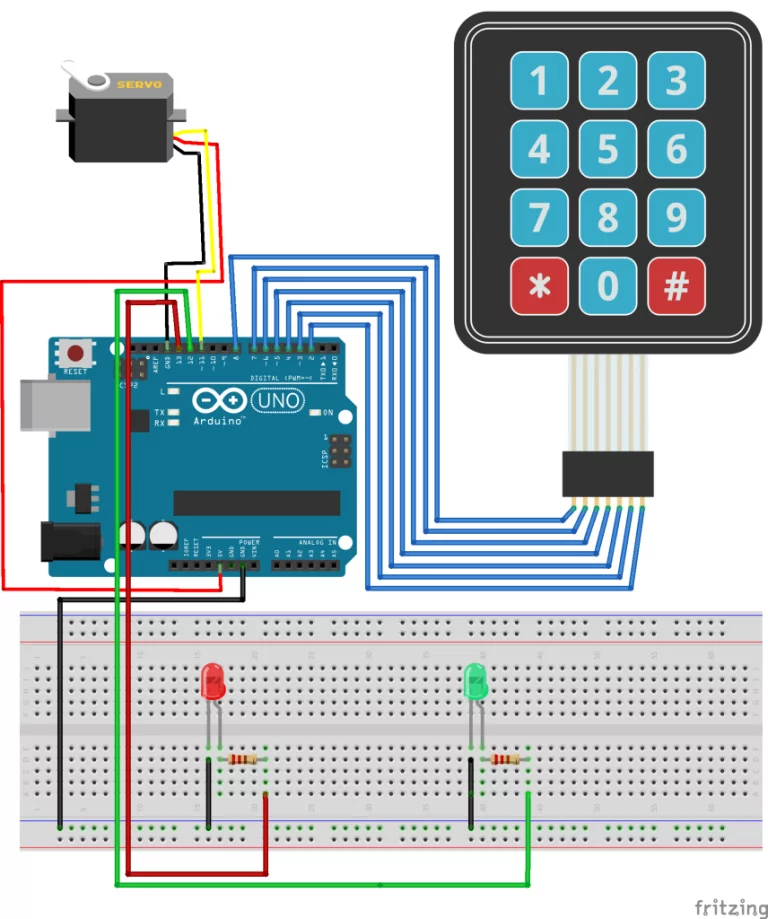
Ab jetzt kann die Keypad Library im Code verwendet werden.
Der Programmcode
#include <Keypad.h> //Keypad und Servo Library wird eingebunden
#include <Servo.h>
Servo servoblau; //Servo wird ab jetzt mit „servoblau“ angesprochen
char* password = "123"; //Das Passwort wird festgelegt. In diesem Beispiel„123“
int position = 0;
const byte ROWS = 4; //Hier wird angegeben wie viele Zeilen und Spalten das
const byte COLS = 3; //Tastenfeld besitzt
char keys[ROWS][COLS] = { //Die Ziffern und Zeichen des Tastenfelds werden angegeben
{'#', '0', '*'},
{'9', '8', '7'},
{'6', '5', '4'},
{'3', '2', '1'}
};
byte rowPins[ROWS] = {5, 6, 7, 8}; //Die Verbindung mit dem Arduino wird
byte colPins[COLS] = {2, 3, 4}; //festgelegt
Keypad keypad = Keypad( makeKeymap(keys), rowPins, colPins, ROWS, COLS );
int roteLED = 12; //Die rote LED ist an Pin 12 angeschlossen
int grueneLED = 13; //Die grüne LED wird an Pin 13 angeschlossen
void setup()
{
pinMode(roteLED, OUTPUT); //Die LEDs werden als Ausgang festgelegt
pinMode(grueneLED, OUTPUT);
servoblau.attach(11); //Der Servo ist an Pin 11 angeschlossen
setLocked(true);
}
void loop()
{
char key = keypad.getKey();
if (key == '*' || key == '#') //wenn das Schloss entsperrt ist kann es mit der Taste „*“ oder „#“ wieder gesperrt werden
{
position = 0;
setLocked(true); //Schloss sperren wenn * oder # gedrückt wurde
}
if (key == password[position])
{
position ++;
}
if (position == 3) //Diese Zeile gibt die Länge des Passwortes an. In unserem Fall 3 Stellen.
{
setLocked(false);
}
delay(100);
}
void setLocked(int locked)
{
if (locked) // Wenn das Schloss gesperrt ist soll..
{
digitalWrite(roteLED, HIGH); //..die rote LED leuchten..
digitalWrite(grueneLED, LOW); //..die grüner LED nicht leuchten..
servoblau.write(90); //und der Servo soll 0 Grad ansteuern.
}
else //wenn das Schloss entsperrt ist soll..
{
digitalWrite(roteLED, LOW); //..die rote LED nicht leuchten..
digitalWrite(grueneLED, HIGH); //..die grüne LED leuchten..
servoblau.write(0); //..und der Servo 90 Grad ansteuern.
}
}Funduino - Dein Onlineshop für Mikroelektronik
-
Dauerhaft bis zu 10% Rabatt für Schüler, Studenten und Lehrkräfte
-
Mehr als 3.500 Artikel sofort verfügbar!
-
Über 8 Jahre Erfahrung mit Arduino, 3D-Druck und co.

